Сброс активации windows 7
Сброс активации windows 7
Система активации Windows 7 унаследована от Windows Vista и основана на программной защите SPP – Software Protection Platform. В этой статье я хочу поговорить с вами о том, как осуществить сброс активации в операционной системе Windows 7 и продлить период ее работы.
Из-за особенностей своего распространения на постсоветском пространстве, большинство пользователей персональных компьютеров располагают только триальной версией данной операционной системы, предлагающей тридцатидневный испытательный срок. Однако, не все готовы раз в месяц переустанавливать Windows, поэтому приходится прибегать к некоторым ухищрениям.
Например, используя командную строку можно ввести «slmgr.vbs /rearm» и продлить использование не активированной версии еще на 30 дней. При использовании данной команды следует запомнить, что использовать ее получится не более трех раз.
По истечении 120 «тестовых» дней использование графической оболочки Windows будет заблокировано, и при загрузке системы вы увидите окно с предложением по активации данной копии операционной системы. При этом вам будут доступны всего лишь несколько опций:
- активация Windows по сети;
- доступ с ограниченными возможностями – для онлайн покупки лицензионного ключа;
- повторить ввод ключа продукта.
С помощью этих ограниченных возможностей можно сбросить счетчик активации, для чего необходимо:
1) выбрать опцию «Доступ с ограниченными возможностями», после чего откроется Internet Explorer, в котором необходимо в меню выбрать пункт «работа в автономном режиме»;
2) в адресную строку браузера необходимо ввести «C:/Windows/System32/cmd.exe» без кавычек и нажать Enter (в случае установки Windows на раздел, отличный от «C» следует в адресной букве скорректировать букву раздела);
3) в появившемся окне необходимо нажать кнопку «Запустить» и утвердительно ответить на следующий вопрос системы безопасности;
4) вашему взору предстанет командная строка, в которой необходимо будет ввести уже знакомую нам команду «slmgr.vbs /rearm» без кавычек и завершить ввод нажатием клавиши Enter.
После этих манипуляций система оповестит об успешности ваших действий сообщением с предложением перезагрузить компьютер для вступления изменений в силу. Не будем перечить и согласимся с этим предложением – закроем все открытые окна и выполним требуемую операцию перезагрузки.
Если вас не устраивают такие манипуляции, тогда до завершения тестового периода необходимо скачать программу для автоматической активации Windows 7, которую можно легко найти в Интернете. Скорее всего после запуска подобной программы все, что будет от вас требоваться – это нажать одну единственную клавишу и подождать, пока программа выполнит все требуемые манипуляции самостоятельно.
Для желающих разобраться с активацией Windows 7 подробнее будет полезно знать, что все настройки механизма активации SPP хранятся в реестре по следующим путям:
1) [HKEY_LOCAL_MACHINESOFTWAREMicrosoftWindows NTCurrentVersionSoftwareProtectionPlatform]:
- dword-параметр VLActivationInterval определяет общий срок работы Windows 7 без активации и по-умолчанию равен 120 дням;
- dword-параметр SkipRearm разрешает или запрещает использование команды «slmgr.vbs /rearm» для продления тестового периода Windows 7;
2) [HKEY_LOCAL_MACHINESOFTWAREMicrosoftWindows NTCurrentVersionSoftwareProtectionPlatformActivation]:
- dword-параметр ActivationInterval содержит интервал отображения напоминания о необходимости активации Windows;
- dword-параметр NotificationDisabled отвечает за отображение уведомлений о необходимости активации системы в области уведомлений панели задач (если этому параметру присвоить значение 1, то уведомления больше не будут отвлекать вас).
it-dix.ru
Windows 7: как сбросить счетчик активации?
Активация Windows 7, так же как и Windows Vista, основана на механизме Software Protection Platform (SPP).
По умолчанию продолжительность работы операционной системы без активации составляет 30 суток. Однако можно 4 раза сбросить счётчик активации при помощи команды slmgr.vbs /rearm. Это позволяет работать с ОС без активации 120 суток.
По истечении срока активации запуск оболочки Windowsexplorer.exe будет запрещён.
Появится окно «Активация Windows» с сообщением «Активировать Windows сейчас. Срок периода активации истек, Windows больше не работает. Чтобы использовать Windows, нужно активировать эту копию Windows».
При этом доступны опции:
– Активировать Windows по сети;
– Доступ с ограниченными возможностями (при этом вы сможете приобрести ключ продукта по сети);
– Повторить ввод ключа продукта.
Как сбросить счётчик активации
Выберите опцию Доступ с ограниченными возможностями;
– в окне «Веб-страница недоступна в автономном режиме» нажмите Автономно;

– в адресной строке браузера введите C:WindowsSystem32cmd.exe (если операционная система установлена не на диске C:, введите соответствующую букву диска), нажмите Enter;

– появится окно «Загрузка файла – предупреждение системы безопасности» с сообщением «Запустить или сохранить этот файл? (Имя: cmd.exe. Тип: Приложение, 294 КБ. Из: C:WindowsSystem32)», нажмите Запустить;

– появится окно «Internet Explorer – Предупреждение системы безопасности» с сообщением «Не удалось проверить этого издателя. Вы действительно хотите запустить эту программу? Имя: cmd.exe. Издатель: Неизвестный издатель. У этого файла отсутствует допустимая цифровая подпись, подтверждающая его издателя. Следует запускать программы, полученные только от доверенного издателя», нажмите Запустить;
– в окне Интерпретатора команд после приглашения системы C:Usersимя_пользователяDesktop> введите slmgr.vbs /rearm (или просто slmgr /rearm), нажмите Enter;
– в появившемся окне «Windows Script Host» с сообщением «Выполнение команды успешно завершено. Перезагрузите компьютер, чтобы изменения вступили в силу» нажмите OK;
– закройте окна Интерпретатора команд , веб-браузера, окно активации Windows;
– перезагрузите ПК (если после перезагрузки снова появится окно активации, выключите ПК и снова включите).
Настройки механизма активации
Настройки механизма активации Windows 7 хранятся в REG_DWORD-параметрах разделов Реестра:
– VLActivationInterval – определяет общий срок работы без активации (значение по умолчанию – dword:00000078, то есть 120 суток);
– SkipRearm – определяет, будет ли разрешено сбрасывать счётчик активации при помощи команды slmgr.vbs /rearm после 4-х сбросов (значение по умолчанию – dword:00000000);
– ActivationInterval – определяет интервал отображения уведомления об активации операционной системы (значение по умолчанию – dword:000dbba0);
– NotificationDisabled – отображение уведомления о необходимости активации операционной системы в области уведомлений Панели задач (значение по умолчанию – dword:00000000. Если установить значение 1, то уведомления отображаться не будут).
1. С помощью веб-браузера можно запустить любую программу Windows.
2. slmgr.vbs (файл сценария VBScript; дисковый адрес файла – WindowsSystem32) – это Средство управления лицензированием программного обеспечения Windows 7 .
Использование: slmgr.vbs [ИмяКомпьютера [Пользователь Пароль]] [ ]
ИмяКомпьютера – Имя удалённого компьютера (по умолчанию – локального компьютера);
Пользователь – Учётная запись с требуемыми привилегиями на удаленном компьютере;
Пароль – пароль упомянутой учётной записи.
Основные ключи файла:
/ipk – установка ключа продукта (замена существующего ключа);
/ato [ИД активации] – активация Windows;
/dli [ИД активации | All] – отображение сведений о лицензии ( по умолчанию – текущая лицензия);
/dlv [ИД активации | All] – отображение подробных сведений о лицензии ( по умолчанию – текущая лицензия);
/xpr [ИД активации] – дата истечения срока для текущего состояния лицензии;
/cpky – удаление ключа продукта из Реестра (для предотвращения утечки информации);
/ilc – установка лицензии;
/rilc – переустановка файлов лицензий системы;
/rearm – сброс лицензионного состояния компьютера ;
/upk – удаление ключа продукта;
/dti [ИД активации] – отображение идентификатора установки для автономной активации;
/atp [ИД активации] – активация продукта с идентификатором подтверждения, предоставленным пользователем.
netler.ru
Как удалить ключ активации Windows 10 из реестра?
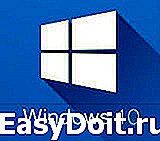 Всем привет, сегодня мы рассмотрим интересную тему, а именно удаление ключа из реестра Windows 10, имею ввиду ключа активации вашей Windows. Он в реестре хранится в зашифрованном виде, но, дело в том что его не так уж сложно расшифровать и разумеется посмотреть. Понимаете? Этим может воспользоваться злоумышленник!
Всем привет, сегодня мы рассмотрим интересную тему, а именно удаление ключа из реестра Windows 10, имею ввиду ключа активации вашей Windows. Он в реестре хранится в зашифрованном виде, но, дело в том что его не так уж сложно расшифровать и разумеется посмотреть. Понимаете? Этим может воспользоваться злоумышленник!
Так что может быть даже полезным его удаление из реестра, так как он может быть применен в процессе активации других систем, в итоге ваш ключик заблокируют, вы не сможете пользоваться обновлениями и вообще ваша Windows станет НЕ лицензионной.
Но это не относится к МАК-ключам, они в системе не хранятся, а также если ваша система была активирована при помощи KMS сервера, потому что там используется GVLK-ключ, а вот всем остальным нужно позаботится об своем ключике, он у вас в любом случае должен где-то быть сохранен.
Данный способ подходит не только для новенькой Window 10, но и для других систем, то есть для семерки, восьмерки и даже висты )
Сразу вам скажу, что переживать не стоит, это все безопасно и ни в коем случае не изменит вашу текущую активацию, все как было — так о станется. Этот ключ и так лежит мертвым грузом, система к нему вообще не обращается в дальнейшем. Но я надеюсь, что где-то да есть у вас вообще ключ от вашей системы? Ну, на ноутбуке наклеен может или же на коробке )
А теперь к делу — открываем командную строку с правами админа, для этого зажимаем Win + X и там выбираем этот пункт:
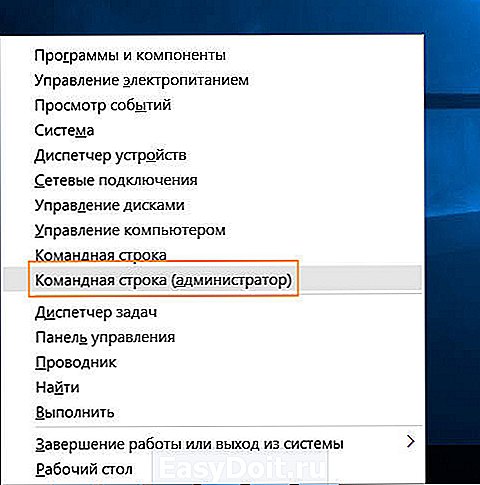
Появилось черное окно, это хорошо, теперь нужно проверить, что система была активирована и с этим все нормально, вводим такую команду:
Нажимаем энтер и видим такое сообщение:
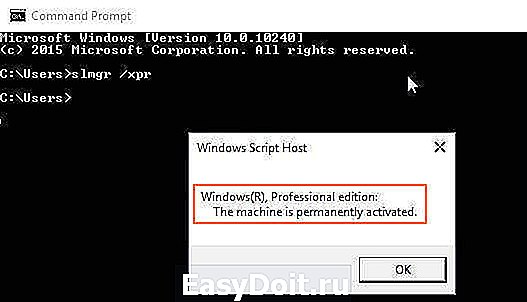
Теперь вы можете удалить ключ при помощи такой команды:

В ответ нам команда вернула сообщение, что ключ продукта был удален из реестра успешно. Система как была активирована, такой и осталась. Но, есть еще кое-что интересное, даже если вы удалили ключ, то при помощи этой команды: slmgr /dlv вы можете получить последние пять символов ключика!
Добавить комментарий Отменить ответ
Этот сайт использует Akismet для борьбы со спамом. Узнайте как обрабатываются ваши данные комментариев.
virtmachine.ru
Как сбросить счетчик активации в Windows 7
| Windows 7 | Разместил: Cesar, 2011-06-16 | 48218 2 |
По умолчанию продолжительность работы операционной системы без активации составляет 30 суток. Однако можно 4 раза сбросить счетчик активации при помощи команды slmgr.vbs /rearm. Это позволяет работать с ОС без активации 120 суток.
Главная фишка этого метода продления активации, заключается в том, что системе абсюлютно не важно откуда вы взяли эту копию Windows 7. Данная хитрость должна работать всегда, но только 4 месяца подряд. Чтобы извлечь максимум производите активацию в последний день срока.
Откройте меню Пуск -> Выполнить и введите команду cmd.exe (если в меню нет пункта Выполнить можно воспользоваться комбинацией клавиш — Win+R)

В открывшемся окне набирайте команду:
Через пару секунд после нажатия клавиши Enter, появится сообщение об успешном выполнении команды. Нажимайте ОК, закрывайте окно и перезагружайтесь.
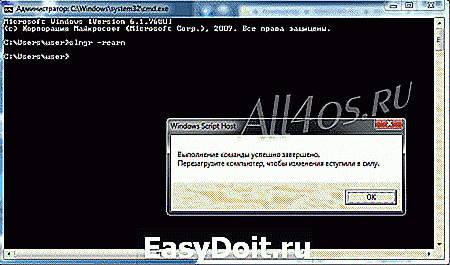
После загрузки ОС, опять заходим в Мой компьютер -> Cвойства и наблюдаем результат — активация виндовс отсрочена еще на 30 дней! Приятной работы )

Впринципе тот же метод, только в профиль, от netler(dot)ru (Валерий Сидоров)
По истечении срока активации запуск оболочки Windowsexplorer.exe будет запрещен.
Появится окно «Активация Windows» с сообщением «Активировать Windows сейчас. Срок периода активации истек, Windows больше не работает. Чтобы использовать Windows, нужно активировать эту копию Windows».
При этом доступны опции:
– Активировать Windows по сети;
– Доступ с ограниченными возможностями (при этом вы сможете приобрести ключ продукта по сети);
– Повторить ввод ключа продукта.
Как сбросить счетчик активации
Выберите опцию Доступ с ограниченными возможностями;
– в окне «Веб-страница недоступна в автономном режиме» нажмите Автономно;
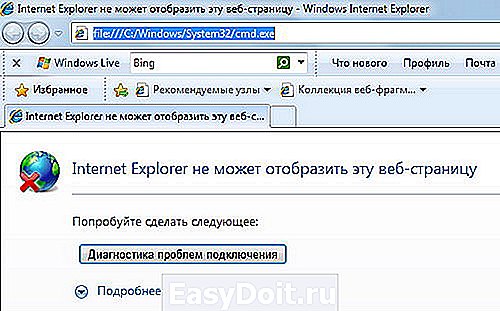
– в адресной строке браузера введите C:WindowsSystem32cmd.exe (если операционная система установлена не на диске C:, введите соответствующую букву диска), нажмите Enter;
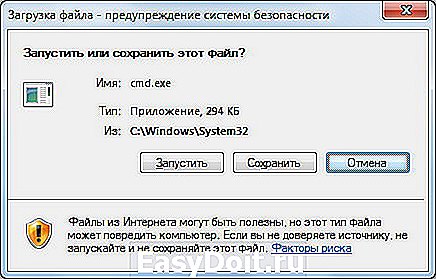
– появится окно «Загрузка файла – предупреждение системы безопасности» с сообщением «Запустить или сохранить этот файл? (Имя: cmd.exe. Тип: Приложение, 294 КБ. Из: C:WindowsSystem32)», нажмите Запустить;

– появится окно «Internet Explorer – Предупреждение системы безопасности» с сообщением «Не удалось проверить этого издателя. Вы действительно хотите запустить эту программу? Имя: cmd.exe. Издатель: Неизвестный издатель. У этого файла отсутствует допустимая цифровая подпись, подтверждающая его издателя. Следует запускать программы, полученные только от доверенного издателя», нажмите Запустить;
– в окне Интерпретатора команд после приглашения системы C:Usersимя_пользователяDesktop> введите slmgr.vbs /rearm (или просто slmgr /rearm), нажмите Enter;
– в появившемся окне «Windows Script Host» с сообщением «Выполнение команды успешно завершено. Перезагрузите компьютер, чтобы изменения вступили в силу» нажмите OK;
– закройте окна Интерпретатора команд , веб-браузера, окно активации Windows;
– перезагрузите ПК (если после перезагрузки снова появится окно активации, выключите ПК и снова включите).
Настройки механизма активации
Настройки механизма активации Windows 7 хранятся в REG_DWORD-параметрах разделов Реестра:
– VLActivationInterval – определяет общий срок работы без активации (значение по умолчанию – dword:00000078, то есть 120 суток);
– SkipRearm – определяет, будет ли разрешено сбрасывать счетчик активации при помощи команды slmgr.vbs /rearm после 4-х сбросов (значение по умолчанию – dword:00000000);
– ActivationInterval – определяет интервал отображения уведомления об активации операционной системы (значение по умолчанию – dword:000dbba0);
– NotificationDisabled – отображение уведомления о необходимости активации операционной системы в области уведомлений Панели задач (значение по умолчанию – dword:00000000. Если установить значение 1, то уведомления отображаться не будут).
1. С помощью веб-браузера можно запустить любую программу Windows.
2. slmgr.vbs (файл сценария VBScript; дисковый адрес файла – WindowsSystem32) – это Средство управления лицензированием программного обеспечения Windows 7 .
Использование: slmgr.vbs [ИмяКомпьютера [Пользователь Пароль]] [ ]
ИмяКомпьютера – Имя удаленного компьютера (по умолчанию – локального компьютера);
Пользователь – Учетная запись с требуемыми привилегиями на удаленном компьютере;
Пароль – пароль упомянутой учетной записи.
Основные ключи файла:
/ipk – установка ключа продукта (замена существующего ключа);
/ato [ИД активации] – активация Windows;
/dli [ИД активации | All] – отображение сведений о лицензии (по умолчанию – текущая лицензия);
/dlv [ИД активации | All] – отображение подробных сведений о лицензии (по умолчанию – текущая лицензия);
/xpr [ИД активации] – дата истечения срока для текущего состояния лицензии;
/cpky – удаление ключа продукта из Реестра (для предотвращения утечки информации);
/ilc – установка лицензии;
/rilc – переустановка файлов лицензий системы;
/rearm – сброс лицензионного состояния компьютера;
/upk – удаление ключа продукта;
/dti [ИД активации] – отображение идентификатора установки для автономной активации;
/atp [ИД активации] – активация продукта с идентификатором подтверждения, предоставленным пользователем.
all4os.ru
Как сбросить активацию на виндовс 7?
При установке патча КВ971033 произошёл сбой,пишет что у вас стоит не лицензионная версия виндовс. Нужно провести повторную активацию.
Возможно вас надули с лицензией но мог произойти сбой в работе. Патч КВ971033 создан Майкрософтом специально для выявления пиратских версий, но бывают сбои единичные. Я сам пару раз сталкивался с подобной проблемой. Первый раз не обратил внимания снесло систему. Второй раз начал искать выход здесь активатор и инструкция для виндовс 7 сам пользовался. Для ХР решение проблемы здесь
Сброс статуса активации:
В строке поиска введите: cmd
Правой кнопкой мыши по cmd и Выберите Запуск от имени Администратора.
(Далее после каждой введенной команды нажимайте Enter на клавиатуре)
(Должно появиться сообщение, что команда выполнена успешно и требуется перезагрузка. Перезагрузку НЕ выполняем)
В окне командной строки вводите следующую команду:
Wusa.exe /uninstall /kb:971033
(Перезагрузку НЕ выполняем)
В окне командной строки вводите следующую команду:
(После ввода команды начнется сканирование целостности системных файлов. Когда оно закончится будет показано сообщение о возможных повреждениях. Компьютер НЕ перезагружаем.)
Введите следующие команды:
Введите: net stop sppsvc (если появится вопрос подтверждения, введите yes)
Введите: cd %windir%ServiceProfilesNetworkServiceAppDataRoamingMicrosoftSoftwareProtec tionPlatform
Введите: rename tokens.dat tokens.bar
Введите: cd %windir%system32
Введите: net start sppsvc
После этих действия выполните перезагрузку компьютера.
Когда компьютер включится необходимо повторно активировать систему.
www.bolshoyvopros.ru
